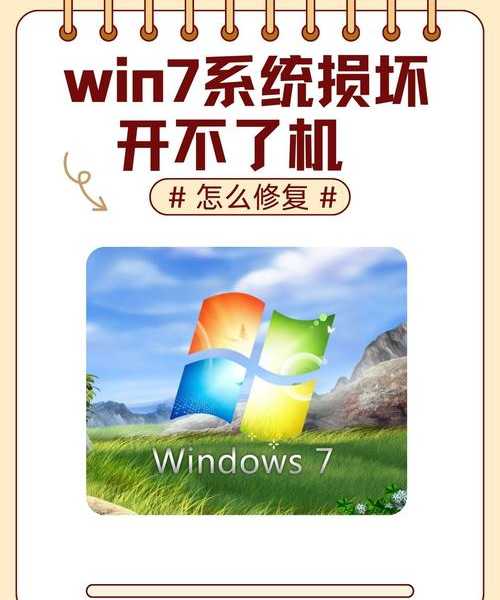别再让卡顿困扰你!资深技术博主手把手教你如何清理window7
嘿,朋友们!是不是感觉你的Windows 7电脑越来越慢,开机像老牛拉车,运行程序时转圈圈转到你头晕?别担心,这太正常了。作为一个和电脑打了十几年交道的技术博主,我自己的主力机也一度是Windows 7,今天我就把我压箱底的如何清理window7的秘诀全部分享给你。跟着我的步骤走,让你的老电脑焕发第二春!
一、清理前必看:为什么你的Windows 7会越用越慢?
在动手之前,我们得先搞清楚“敌人”在哪里。电脑变慢不是无缘无故的,通常是因为下面这几个“垃圾大户”在作怪:
- 系统临时文件:系统和软件运行时产生的缓存,日积月累能占几个G。
- 浏览器缓存:你上网看过的图片、视频等,虽然能加速二次访问,但太多就成了负担。
- 休眠文件:一个和你内存大小差不多的文件,如果你不用休眠功能,它纯属浪费空间。
- 系统还原点:系统自动创建的备份,保留太多也会占用大量磁盘空间。
- 无用的注册表项:软件卸载不干净留下的“幽灵”条目,可能导致系统错误。
理解了这些,我们就能有的放矢。接下来,我就从最简单的开始,教你一步步实现如何有效清理window7系统垃圾。
二、手把手实战:四步彻底清理Windows 7
第一步:使用系统自带的“磁盘清理”大师
这是Windows系统自带的神器,最简单也最安全,特别适合新手。它能帮你解决如何安全清理window7系统盘的初级问题。
- 双击打开“计算机”(也就是“我的电脑”)。
- 在C盘上右键,选择“属性”。
- 在弹出的窗口中,点击“磁盘清理”。
- 系统会开始计算能释放多少空间,稍等片刻。
- 在“要删除的文件”列表中,勾选所有选项,特别是“临时文件”、“回收站”和“临时Internet文件”。
- 重点来了:点击“清理系统文件”按钮,这会再次扫描并出现更多选项,比如“Windows更新清理”和“设备驱动程序包”,把这些也勾上。
- 最后点击“确定”,等待清理完成。
小贴士:定期运行磁盘清理是保持系统清爽的好习惯,我建议你每个月做一次。
第二步:手动清理几个隐藏的“垃圾文件夹”
有些地方“磁盘清理”扫不到,需要我们手动出击。这步是如何深度清理window7电脑的关键。
- 清理Temp文件夹:按下 `Win + R` 键,输入 `%temp%` 后回车。这会打开一个临时文件夹,里面的文件都可以安全删除(如果提示有文件正在使用,跳过即可)。
- 清理Prefetch文件夹:同样按下 `Win + R`,输入 `prefetch` 后回车,删除里面的所有文件。这个文件夹存放的是系统预读文件,删除后系统会自动重建,能释放一些空间。
第三步:禁用不必要的开机启动项
电脑开机慢,很多时候不是系统本身慢,而是一大堆软件抢着要启动。学会管理启动项,是解决如何清理window7开机启动项提升开机速度的核心。
- 再次按下 `Win + R`,输入 `msconfig` 后回车。
- 在弹出的“系统配置”窗口中,切换到“启动”标签页。
- 你会看到所有开机自动启动的程序。除了你的杀毒软件和驱动程序,其他不重要的程序(如软件更新程序、聊天工具等)都可以取消勾选。
- 点击“确定”后,选择“退出而不重新启动”,等你忙完手头工作再重启电脑。
注意:如果不确定某个启动项是干什么的,可以先百度一下,不要盲目禁用,以免影响系统功能。
第四步:使用专业的清理工具(进阶选择)
如果你想更省心、更彻底,或者对手动操作不太放心,那么一款优秀的专业清理软件是你的最佳选择。在众多工具中,我一直比较推荐使用专业的Windows系统清理工具。这类工具的优势在于,它能自动扫描我们上面提到的所有垃圾文件、无效注册表、浏览器缓存等,并一键清理,大大降低了如何清理window7的操作门槛和风险。特别是其强大的注册表清理功能,能有效解决因软件卸载残留导致的系统卡顿和错误,这是手动清理很难做到的。
三、清理之外的优化建议:让效果更持久
光清理还不够,养成好习惯才能让电脑持久流畅。
- 定期磁盘碎片整理:对于机械硬盘(HDD)非常重要。在“计算机”里对C盘右键“属性” -> “工具” -> “立即进行碎片整理”。(注意:如果你是固态硬盘SSD,请不要进行碎片整理!)
- 保持良好的使用习惯:软件不要都安装在C盘;定期卸载不用的软件;不要随便下载来历不明的文件。
总结
好了,朋友们,以上就是我为大家整理的关于如何清理window7的完整指南。从简单的系统自带工具到深度的手动清理,再到专业的软件辅助,相信总有一款适合你。记住,定期维护比等到电脑卡得不行了再抢救要有效得多。
希望这篇教程能帮到你!如果你在清理过程中遇到任何问题,或者有更好的技巧,欢迎在评论区分享交流。祝你的Windows 7重新变得飞快!